티스토리 뷰
목차
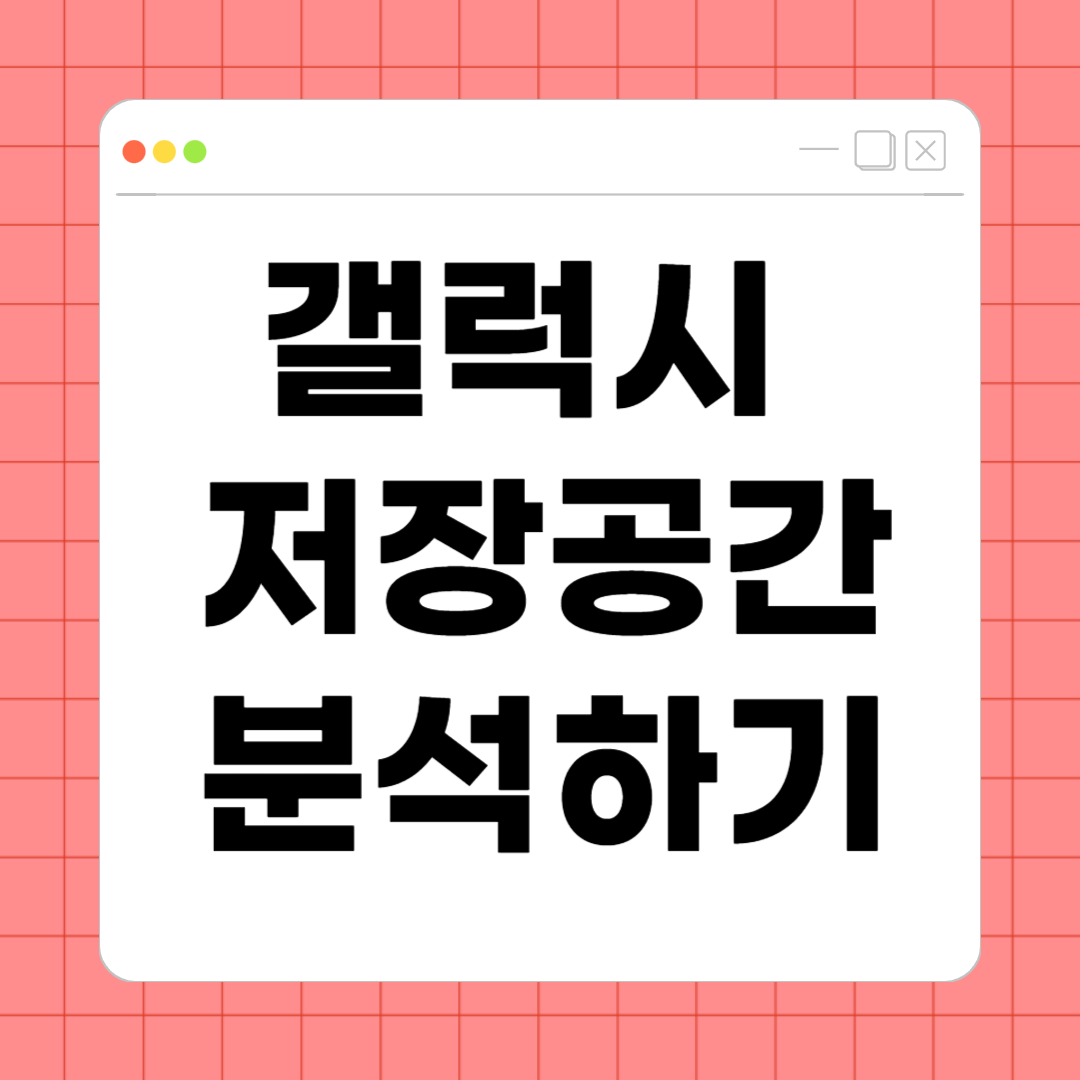
삼성 갤럭시 스마트폰을 사용하다 보면 저장공간이 금방 가득 차는 경우가 많습니다. 특히 사진, 앱 데이터, 다운로드 파일 등 다양한 요소가 공간을 차지하기 때문에, 정확한 저장공간 분석이 필수입니다.
오늘은 갤럭시폰 사용자들을 위해 갤럭시 저장공간 분석하는 방법을 단계별로 자세히 소개할게요. 숨은 데이터까지 찾아내고, 저장공간을 넉넉하게 비우는 방법을 지금 시작해봅시다!
1. 갤럭시 기본 저장공간 분석 기능 활용하기
디바이스 케어(Device Care) 앱 이용
- 설정 → 배터리 및 디바이스 케어 → 저장공간 메뉴 진입
- 카테고리별(이미지, 동영상, 오디오, 문서, 앱 등) 사용량 확인
디바이스 케어를 이용하면 어떤 항목이 가장 많은 공간을 차지하고 있는지 한눈에 볼 수 있습니다.
자동 최적화 기능
- 디바이스 케어 → 설정 → '자동 최적화' 활성화
- 주기적으로 캐시 파일과 불필요한 데이터를 자동 정리
자동 최적화를 설정해두면, 별다른 수고 없이 기본적인 저장공간 관리가 가능합니다.



2. 갤럭시 파일 관리 앱으로 세부 분석하기
내 파일(My Files) 앱 사용
- 앱스 메뉴 → '내 파일' 실행
- 카테고리별 파일 확인(다운로드, 이미지, 동영상, 문서 등)
- 정렬 옵션 → '크기순'으로 정렬
'내 파일' 앱을 이용하면 대용량 파일을 빠르게 찾아서 정리할 수 있습니다. 특히 다운로드 폴더는 공간을 가장 많이 차지하는 경우가 많습니다.
파일 검색 기능 활용
- '내 파일' 검색창에 '.mp4', '.apk', '.zip' 등 입력해 대용량 파일 찾기
확장자별 검색을 통해 숨은 대용량 파일을 쉽게 찾을 수 있습니다.
3. 캐시 데이터 삭제로 공간 확보하기
앱별 캐시 삭제 방법
- 설정 → 애플리케이션 → 앱 선택 → 저장공간 → 캐시 삭제
특히 유튜브, 인스타그램, 브라우저 앱은 캐시 데이터가 빠르게 쌓이므로 주기적으로 삭제해주면 저장공간 확보에 도움이 됩니다.
디바이스 케어로 빠른 캐시 정리
- 디바이스 케어 → 저장공간 → '지금 정리' 버튼 클릭
간편하게 한 번에 임시 파일과 캐시를 정리할 수 있어 매우 편리합니다.



4. 갤럭시 클라우드 연동으로 공간 절약하기
갤럭시폰은 삼성 클라우드를 통해 사진, 동영상, 문서 파일을 클라우드로 옮길 수 있습니다.
- 설정 → Samsung Cloud → 데이터 동기화
- 갤러리, 메모, 연락처 등 선택적 백업 가능
클라우드에 백업한 후, 기기 내 저장공간을 비우면 용량 부족 문제를 효과적으로 해결할 수 있습니다.



5. 대용량 파일 탐색 및 삭제 방법
디바이스 케어의 '대용량 파일' 기능
- 디바이스 케어 → 저장공간 → 대용량 파일 항목 확인
- 필요 없는 대용량 파일 삭제
특히 오프라인 저장된 영화, 고화질 영상 파일이 공간을 많이 차지할 수 있으니 주기적으로 관리하는 것이 좋습니다.



📌 갤럭시 저장공간 분석할 때 주의사항
- 중요 파일은 삭제 전 반드시 백업
- 시스템 파일, OS 필수 파일은 삭제 금지
- 클라우드 백업 완료 후 로컬 파일 정리
불필요한 파일만 정리하고, 필수 데이터는 안전하게 보관하는 것이 핵심입니다.
📌 마무리 – 저장공간 분석으로 스마트폰을 새것처럼!
갤럭시 스마트폰도 꾸준히 저장공간을 분석하고 관리해줘야 쾌적한 사용이 가능합니다. 갤럭시 저장공간 분석하기 방법을 잘 활용하면, 불필요한 데이터를 없애고 새 폰처럼 빠르게 사용할 수 있습니다.
오늘 소개한 방법으로 내 갤럭시를 점검하고, 숨은 대용량 파일까지 깔끔하게 정리해보세요!
